Перед тем, как вести запись голоса в Cubase 8, для проекта необходимо выбрать правильный шаблон. Сделать это можно сразу после запуска программы, на вкладке «Recording». Здесь же настраиваются другие параметры для работы с аудио.
Как вести запись
Чтобы создать новый проект, через главное меню программы откройте меню «File» и выберите «New Project». Появится окно с доступными шаблонами. Если помимо вокала планируется запись других инструментов, то укажите их (акустическая или электрогитара, пианино). Скачать плагины для Cubase бесплатно вы можете на нашем сайте.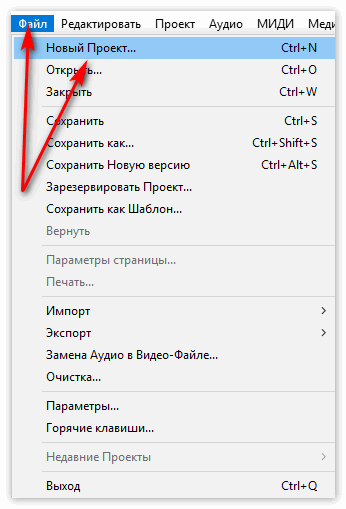
Запись голоса
Первое, что необходимо сделать — подключить вокальный микрофон к компьютеру или связанному оборудованию (например, микшеру). Важно, чтобы у устройства было фантомное питание, если его нет, то убедитесь, что вы используете предварительный усилитель сигнала. Порядок действий:
Порядок действий:
- Выбор проекта на вкладке «Recording». От этого зависит, в какой вход необходимо подключать микрофон. Например, для акустической гитары и вокала (шаблон Acoustic Guitar + Vocal), инструмент подключается через input 1, а голос через input 2. Для других шаблонов эти параметры могут отличаться.
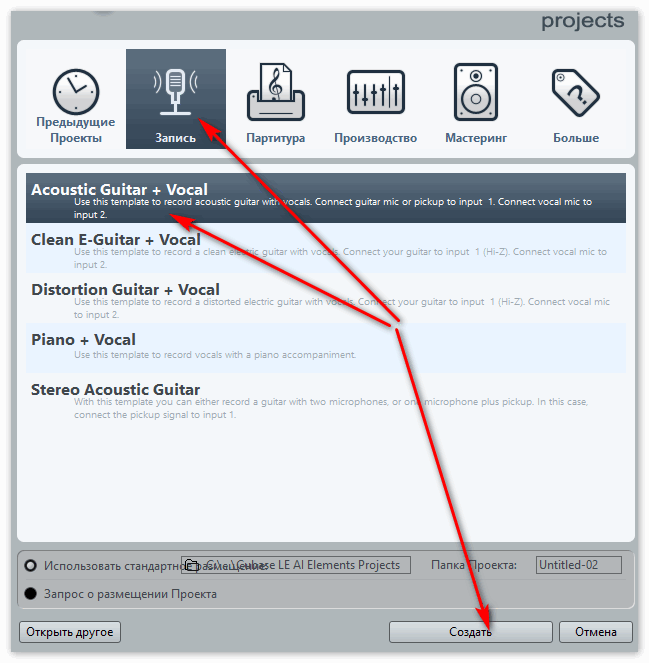
- Настройка баланса. Используйте регулятор усиления, чтобы изменить уровень входящего сигнала для каждого отдельного канала. Он находится на вкладке «Inspectors». Чем мощнее микрофон, тем выше будет процент окружающего шума.
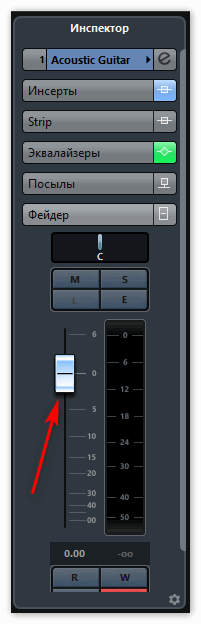
- Чтобы начать запись, на дорожке «Vocals» выберите микрофон и нажмите на значок «Rec». Если он не активный, то включите ASIO Driver через настройки Cubase.
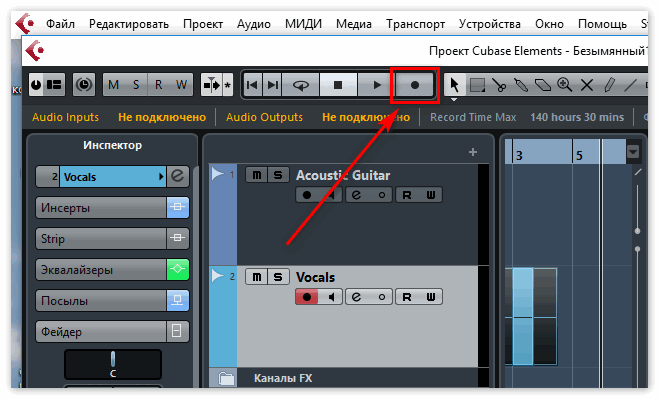
- Обработка сигнала. Эффекты можно наложить сразу, перед началом работы. Но это может вызвать дополнительные задержки, артефакты. Особенно, если вы используете слабое оборудование. Кроме того, убрать уже использованный эффект не получится, придется полностью переписывать дорожку. Поэтому все плагины накладываются на «чистый» вокал.
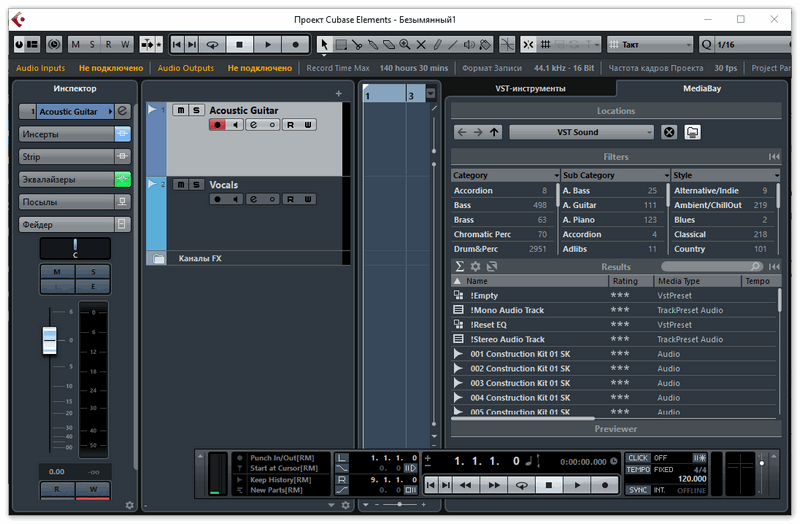
Главное достоинство Кубейса — в наличии специальной функции «Monitor». Во время записи она позволяет слышать исполнителю голос с наложенным эффектом, но сохраняет при этом только «чистый» вокал.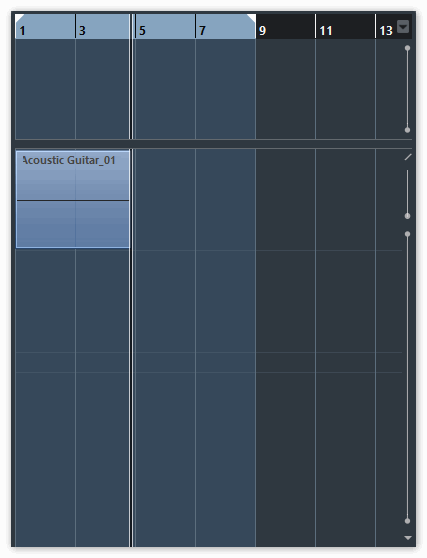
Запись гитары
Если для записи вокала использовался input 2, то для гитары необходимо выбрать input 1 (и наоборот). Для этого можно использовать микрофон или или линейный вход, в зависимости от особенностей инструмента.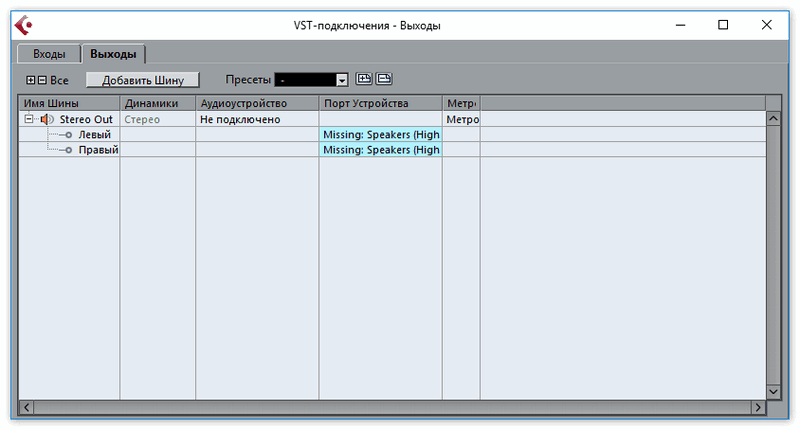 Как записать гитару в Cubase 8:
Как записать гитару в Cubase 8:
- Подключите инструмент через линейный вход встроенный в материнскую плату или к звуковой карте. В зависимости от особенностей используемого оборудования для этого может потребоваться переходник Джек-Миниджек.

- Если вы работаете на ноутбуке, то подключите гитару через микрофонный вход. При этом в настройках микшера отключите усиление.
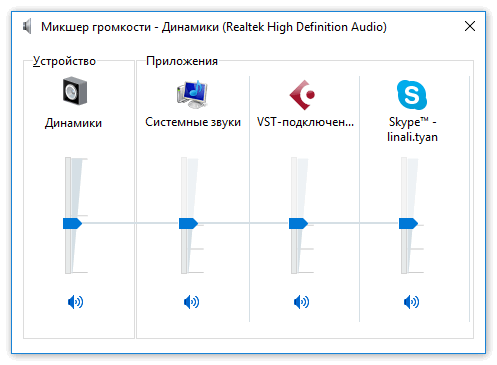
- В Cubase создайте новую дорожку или выберите уже существующую «Guitar». Убедитесь, что стоит Mono, а не Stereo.
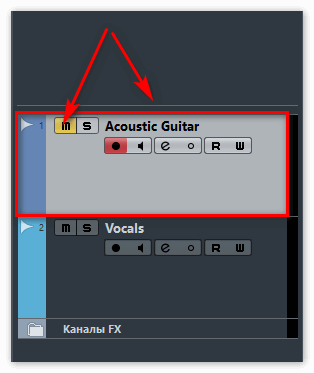
- Чтобы наложить эффект, выберите дорожку «Guitar». Здесь перейдите на вкладку «Inserts» и кликните на пустое поле. Здесь отобразится список доступных VST плагинов. Выберите нужный.
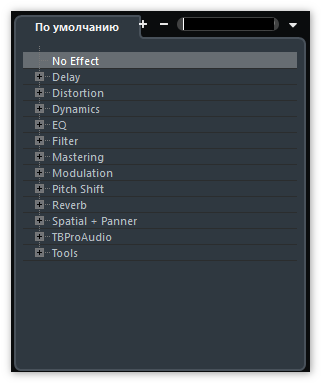
- Появится окно. Для каждого VST оно будет разным. Используйте регуляторы, чтобы добиться нужного звучания. Эффект будет накладываться сразу, сыграйте несколько нот, чтобы оценить результат.
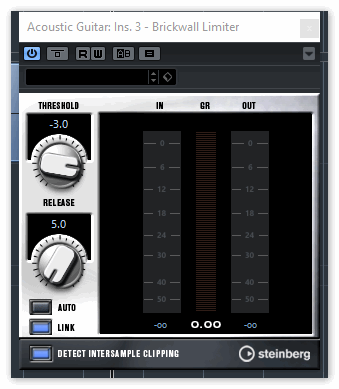
- Нажмите на кнопку «Rec», чтобы начать запись. Если вы хотите слышать, что играете, то включите кнопку «Monitor». Чтобы результат записывался только на выбранный трек, дополнительно нажмите на «Record on».
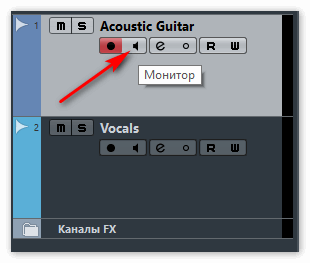
- Чтобы остановить запись нажмите «Stop», результат отобразится на главном экране. Здесь трек можно редактировать, обрезать, добавлять на него эффекты.

Заключение
Теперь вы знаете, как записывать вокал и музыкальные инструменты в Cubase. Для этого достаточно подключить оборудование к аудиоинтерфейсу, настроить дополнительные эффекты и нажать кнопку «Rec». Готовый результат отобразится сразу же.